Steamのメッセージシステムは、2024年から2025年にかけて大幅なアップデートを経て、より使いやすくなっています。
しかし、プラットフォームによって操作方法が異なり、時には技術的な問題も発生するんです。このガイドでは、Steam未読メッセージの確認と管理について、すべての側面を詳しく解説していきます。
Steam未読メッセージの基本的な確認方法
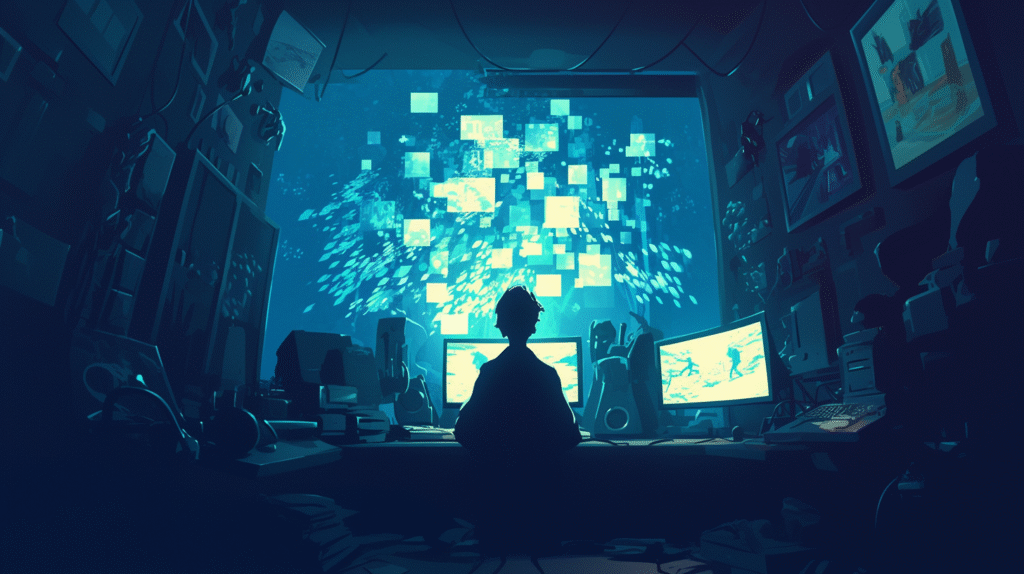
Steamクライアントでの表示場所と通知アイコン
Steamデスクトップクライアント(Steam本体のアプリ)では、未読メッセージの通知が緑色の封筒アイコンとして画面右上隅に表示されます。
このアイコンは、実際に新しい未読メッセージがある場合のみハイライトされ、2024年のアップデートでより正確に動作するよう改善されました。さらに、Windowsのタスクバーでは、新しいメッセージを受信するとオレンジ色にフラッシュし、メッセージを確認するまで点滅を続けるんですね。
未読メッセージへのアクセス方法は主に3つあります。
最も直接的な方法は、緑色の封筒アイコンをクリックして通知ドロップダウンを開き、「未読メッセージを表示」を選択することです。
また、Steamクライアント上部のメニューバーから「フレンド」→「フレンドリストを表示」を選択すると、画面右下にフレンド&チャットウィンドウが開き、未読メッセージのある会話が黄色の通知カウンター付きでハイライト表示されます。
3つ目の方法として、画面右下の「フレンド&チャット」ボタンから直接アクセスすることも可能となっています。
チャットウィンドウを開く際には、キーボードショートカットも活用できるでしょう。ゲーム中はShift + Tabでオーバーレイ(ゲーム画面上に表示される操作画面)を開き、そこからチャットにアクセスできます。個別のチャットタブを閉じる場合はCtrl + Wが使用でき、効率的な操作が可能です。
メッセージの種類別表示方法
Steamでは複数のメッセージタイプがそれぞれ異なる方法で表示されます。
フレンドからの個人メッセージは、フレンド&チャットウィンドウ内の個別チャットタブに表示され、フレンドの名前が黄色の通知カウンターと共にハイライトされるんです。
グループチャットメッセージは、「グループチャット」セクションに別途表示され、グループ名の横に未読メッセージ数を示すバッジが付きます。
ゲーム招待メッセージは、チャット会話内にインライン通知として特別な形式で表示され、チャットインターフェースから直接承諾・拒否が可能となっています。
トレードオファーの通知は、スタンドアロン通知とインラインチャットメッセージの両方として表示され、クリックするとSteamトレードインターフェースへの直接リンクが提供されます。
さらに、コミュニティメッセージ(Steamサポートメッセージ、コミュニティグループの告知、フォーラム通知など)は、フレンドメッセージとは別のカテゴリーとして緑色の封筒ドロップダウンに表示されるんですね。
プラットフォーム別の開き方詳細ガイド
Windows版とMac版の違い
Windows版Steamクライアントでは、システムトレイとの統合が優れており、タスクバーのフラッシュ機能や、Windows 10/11の通知センターとの連携がスムーズです。
システムトレイアイコンを右クリックして「フレンド」を選択することで、素早くチャットインターフェースにアクセスできるでしょう。
一方、Mac版では、macOSの通知センターとの統合により、Do Not Disturb設定(おやすみモード)が尊重され、DockのSteamアイコンに未読カウントバッジを表示できます。
ただし、Macユーザーの間では、外部モニター使用時にフレンドリストが定期的にフリーズする問題が報告されているんです。
Steamモバイルアプリの特徴と制限
2024-2025年現在、Steamのモバイルエコシステムは2つの別個のアプリで構成されています。
メインの「Steamモバイルアプリ」はSteam Guard(2段階認証)やストアブラウジング、ライブラリ管理に使用され、「Steam Chatアプリ」は専用のメッセージングアプリケーションとして機能します。
Steam Chatアプリは、リンク、動画、ツイート、GIF、Steamエモーティコンをサポートする豊富なチャット機能を提供し、グループチャットの作成と管理も可能となっているんですね。
しかし、モバイルアプリには重要な制限があります。
多くのユーザーがログイン失敗や通知の問題を報告しており、デスクトップクライアントにログインしている間はモバイル通知が意図的に送信されない設計となっています。
アプリのアップデート頻度も低く、音声チャット統合などの一部のデスクトップ機能が欠けているのが現状です。
ブラウザ版Steamの利用方法
ウェブブラウザからSteamチャットにアクセスするには、https://steamcommunity.com/chat/ にアクセスし、Steamアカウントでログインします。
ウェブインターフェースは、デスクトップクライアントのほとんどの機能を提供し、リンク、画像、エモーティコンがブラウザ内で動作するんです。
Chrome、Firefox、Safari、Edgeなどの主要ブラウザはすべて公式にサポートされており、WebRTCベースの音声チャット(ブラウザ上での音声通話技術)もブラウザで利用可能となっています。
ただし、ウェブ版にはいくつかの制限があります。
OSレベルの通知との統合が浅く、パフォーマンスがネイティブデスクトップクライアントよりもわずかに遅く、キーボードショートカットの数が少なく、オフラインモードがありません。
それでも、2024-2025年の最近のアップデートにより、接続の安定性が向上し、モバイルウェブエクスペリエンスが強化されているでしょう。
Steam Deckでの操作方法
Steam Deck(携帯型ゲーム機)は、メッセージアクセスに影響する2つの異なるモードで動作します。
ゲーミングモード(デフォルト)では、Steamボタン + Xでオンスクリーンキーボードを開いてチャットができ、Steamボタンを押してフレンドリストにアクセスできるんです。
デスクトップモードでは、完全なLinuxデスクトップ環境で通常のデスクトップSteamクライアントが実行され、標準的なPC体験が可能となります。
電源ボタンを長押しして「デスクトップに切り替え」を選択することで、モード間を素早く切り替えることができるでしょう。
未読メッセージの管理機能
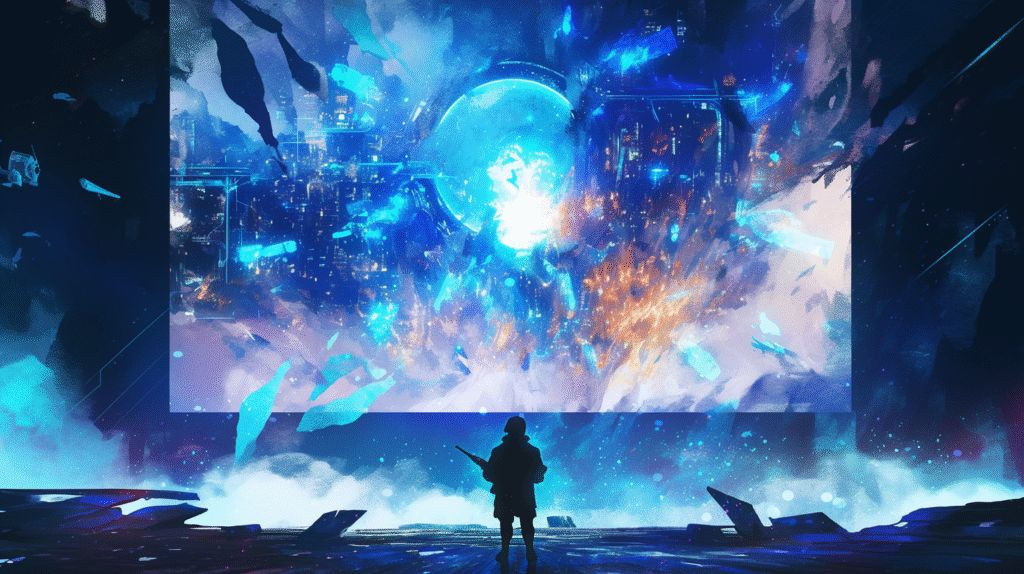
通知設定のカスタマイズ
Steamの通知設定は、Steam → 設定 → 通知からアクセスでき、メッセージ受信時の視覚的通知と音声通知を個別に切り替えることができます。
さらに高度な設定として、フレンドごとに個別の通知設定が可能で、フレンドリストで右クリック → 「管理」 → 「通知」から、メッセージ、ゲーム招待、音声通話、ゲーム参加通知を個別に制御できるんです。
「サイレントモード」を有効にすると、すべての通知がブロックされ、新しいチャットウィンドウが開かなくなり、メッセージ音が無効になります。
「オンライン状態を隠す」設定では、すべてのフレンドにオフラインとして表示されながら、Steamのすべての機能を通常どおり使用できるでしょう。
メッセージ履歴と保存期間
Steamのメッセージはサーバー上に14日間のみ保存され、2週間を超えたメッセージは自動的に削除されます。これは重要な制限であり、重要な会話は外部で保存する必要があるんですね。
メッセージ履歴にアクセスするには、フレンド&チャットウィンドウでフレンドの名前をダブルクリックして最近のチャット履歴を表示するか、ログイン中に https://help.steampowered.com/en/accountdata/GetFriendMessagesLog にアクセスして公式のメッセージログを確認できます。
残念ながら、Steamにはネイティブのアーカイブ機能(長期保存機能)がないため、重要な会話を長期保存したい場合は、ChatLogger.JSやSteamTimeIdlerなどのサードパーティツールを使用して外部にログを記録する必要があります。
モバイルアプリは例外的にローカルデバイスキャッシュにメッセージを長期保存できますが、これはデバイス固有の機能となっています。
オフライン時のメッセージ受信
オフライン中に送信されたメッセージは、最大14日間キューに保存され、オンラインになったときに配信されます。
ログイン時には、緑色の封筒アイコンが表示され、保留中のメッセージが通知されるんです。オフラインメッセージは、時期を区別するために灰色のテキスト(「最近」)として表示され、新しいメッセージは通常の色で表示されます。
モバイルアプリがインストールされている場合、オフラインメッセージのプッシュ通知を受け取ることができますが、デスクトップクライアントにログインしている間は、設計上モバイル通知は送信されません。
トラブルシューティング完全ガイド
未読メッセージが表示されない場合
未読メッセージが表示されない問題は、主にSteamキャッシュ(一時保存データ)の破損が原因です。
解決するには、Steam設定 → ウェブブラウザ → ウェブブラウザキャッシュを削除し、次に設定 → ダウンロード → ダウンロードキャッシュをクリアします。
それでも解決しない場合は、%appdata%と%localappdata%内のSteamフォルダを削除してから、Steamを再起動してください。
「フレンドネットワークに到達できません」エラーが表示される場合は、より複雑な対処が必要となります。
まず、ネットワークアダプタードライバーを更新し、GoogleのDNS(8.8.8.8、8.8.4.4)に変更します。VPN(仮想プライベートネットワーク)を使用している場合は無効にし、ISRG Root X1証明書(2021年10月に期限切れ)を更新する必要があるかもしれません。
最後の手段として、Steamショートカットのターゲットに-nofriendsuiまたは-nofriendsui -nochatuiを追加することで、問題を回避できる場合があるでしょう。
通知カウンターのバグと対処法
通知カウンターが固定されたり、不正確になったりする問題は、2024-2025年現在も既知のバグとなっています。
即座の解決策として、%appdata%内のSteamフォルダを削除し、Steamを-tcpパラメーター(TCPプロトコルを強制する設定)で再起動します。ベータクライアントと安定版クライアントを切り替えることで、問題が解決する場合もあるんです。
チャットウィンドウがクラッシュする既知のバグに対しては、回避策があります。
「未読メッセージ」通知をクリックする代わりに、フレンドの名前を手動で検索してチャットを開いてください。この問題はValveが認識しており、調査中となっています。
ポート転送とファイアウォール設定
Steamチャットの接続問題を解決するには、適切なポート転送設定(特定の通信ポートを開く設定)が必要な場合があります。
必要なポートは以下の通りです:
- UDP 27000-27015、UDP 27015-27030、TCP 27014-27050(Steamクライアント用)
- UDP 3478、UDP 4379、UDP 4380(音声チャット用)
ルーター管理パネルにアクセスし、これらのポートをゲーミングデバイスの静的IPアドレスに転送してください。
Windowsファイアウォールとアンチウイルスソフトウェアの設定も確認が必要です。
Steamディレクトリを除外リストに追加し、制御されたフォルダーアクセスを通じてSteamを許可します。接続性をテストするために、一時的にアンチウイルスを無効にすることも有効でしょう。
2024-2025年の最新アップデート情報

新しいUI変更と機能追加
2024年11月にリリースされたSteam Game Recording機能は、ゲームプレイの内蔵キャプチャシステムを提供し、メッセージングシステムとも統合されています。
チャットシステムには、リッチテキストフォーマットと画像ペーストをサポートする新しいノート機能が追加され、チャットのフォントサイズオプション(小、デフォルト、大)も導入されたんです。
大規模グループ(1000人以上のメンバー)向けのグループチャットレンダリングの改善により、パフォーマンスが大幅に向上しました。埋め込みメディアの処理も改善され、動画の折りたたみオプションが追加されています。
Steam Familiesの影響
2024年9月11日に開始されたSteam Familiesは、従来のSteamファミリーシェアリングとファミリービューを置き換えました。
最大6人の家族メンバーがライブラリを共有でき、大人と子供のアカウントロールが設定され、保護者による管理が強化されているんですね。
この更新により、チャット制限やプレイ時間管理などの新しい保護者機能が追加され、家族メンバーが異なるゲームを同時にプレイできるようになりました。
ただし、地理的制限により、家族メンバーは同じ世帯にいる必要があります。
パフォーマンス改善と既知の問題
2024-2025年のアップデートでは、以下のような改善が実施されています:
- ビッグピクチャーモードでのCPU使用率の削減
- Steam起動時のチャットウィンドウ復元問題の修正
- 未読メッセージのタスクバーフラッシュの改善
- マルチモニターサポートの向上(正しいDPIスケーリング)
- Flatpak環境でのLinux互換性の強化
現在の既知の問題として、未読メッセージ通知をクリックするとチャットがクラッシュするバグ、通知カウンターがクリアされない持続性の問題、Steam Familiesの地理的制限が過度に厳格であることなどがあります。
Valveはこれらの問題を認識しており、継続的な改善に取り組んでいるでしょう。
まとめ
Steam未読メッセージシステムは、継続的な改善により使いやすさが向上していますが、プラットフォームごとの違いや技術的な課題も存在します。
このガイドで紹介した方法を活用することで、どのプラットフォームでも効率的にメッセージを管理できるようになるんです。
定期的なSteamクライアントの更新と、問題発生時の適切なトラブルシューティング手順の実行により、スムーズなコミュニケーション体験を維持できます。
特に重要なメッセージについては、14日間の保存期限を意識し、必要に応じて外部保存を検討することをお勧めします。








コメント